Filigranları düzenlemenin püf noktası, sayfanın ortasında görünse bile filigranın genellikle üst bilginin bir parçası olduğunu bilmektir.
-
Üst bilgiyi açmak için sayfanın üst kısmına yakın bir yeri çift tıklatın.
-
Filigranı seçmek için tıklayın.(İmleci, dört başlı bir ok görüntüleyene kadar filigranın üzerinde taşımayı deneyin.)
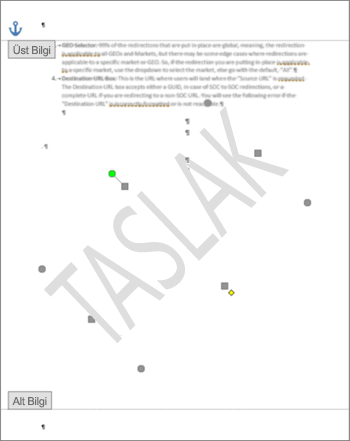
Artık filigranı sürükleyerek sayfadaki konumunu değiştirebilir ve filigranın türüne göre düzenleyebilirsiniz.
Bu bir metin filigranıysa, WordArt Araçları sekmesini kullanabilirsiniz ve resimse filigran seçildiğinde Resim Araçları sekmesini görürsünüz.
Bu bir metin filigranıysa, sayfadaki konumunu değiştirmek için sürükleyebilirsiniz, ancak başka düzenleme yoktur.
Resimse sağ tıklayın ve Resmi Biçimlendir'i seçin.










